Windows10のかゆいところに手が届く。エクスプローラのファイルの拡張子を表示する方法 RS5(October 2018 Update(1809))対応版
こんにちわスピカです。
今日はファイル名に付く拡張子の表示のさせ方を紹介したいと思います。
ファイル名に拡張子を表示しないようになったのはたしかWindows95あたりからだったような。間違えていたらすんません。m(__)m
拡張子が見えないと見た目がきれいってイメージもあったような。
ただ拡張子が見えてないと名前だけだと画像ファイルだかテキストファイルだか判断がつかない。
たとえば
あいうえお.txt
あいうえお.jpg
というファイルがディスクトップにあったとしたら、ともに拡張子が表示されていないとしたら、両方「あいうえお」というファイル名があることになってしまう。
そんな時拡張子が表示されていれば、ファイルの種類を判別できます。
拡張子が表示されていない場合の表示の仕方
まずエクスプローラを立ち上げます
メニューの表示をクリックすると
右のほうに「ファイル名拡張子」というのがあると思います。
ここにチェックを入れれば拡張子が表示されます。
ここのチェックでエクスプローラだけでなくディスクトップ上のファイルも拡張子が表示されるようになります。
もうひとつの方法
ファイル拡張子のさらに左側にオプションというのがあるはず。これをクリック
フォルダーオプションダイアログが開くのでその一番下あたりに
登録されている拡張子は表示しないにチェックを外せば拡張子が表示される

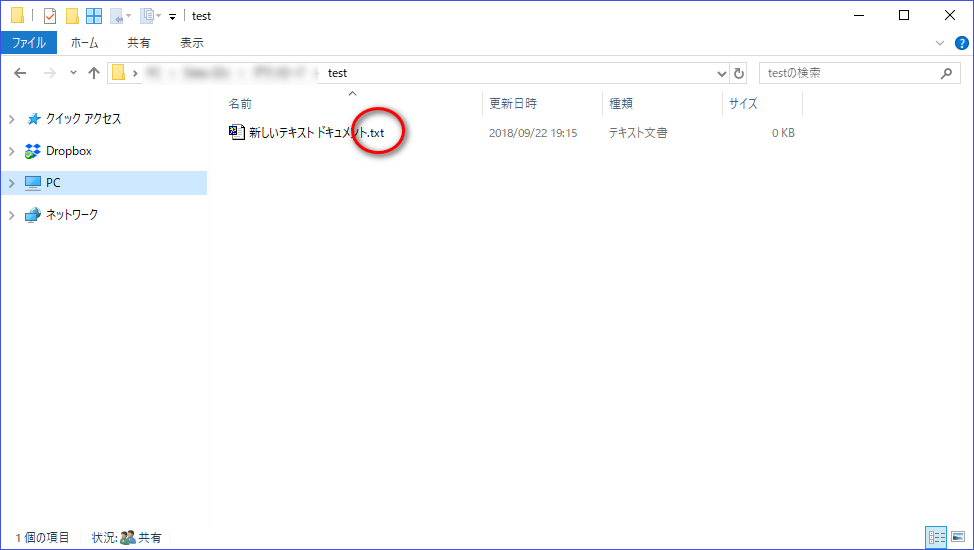
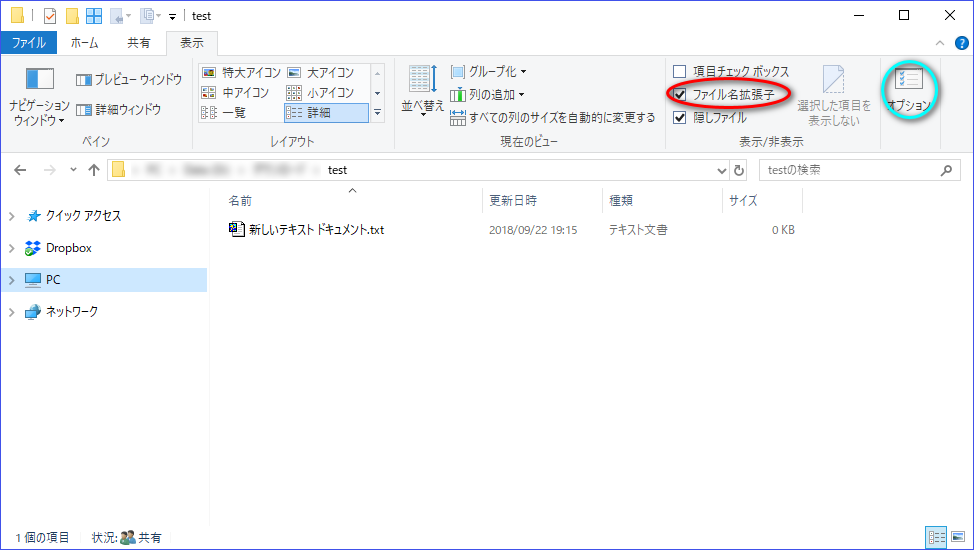
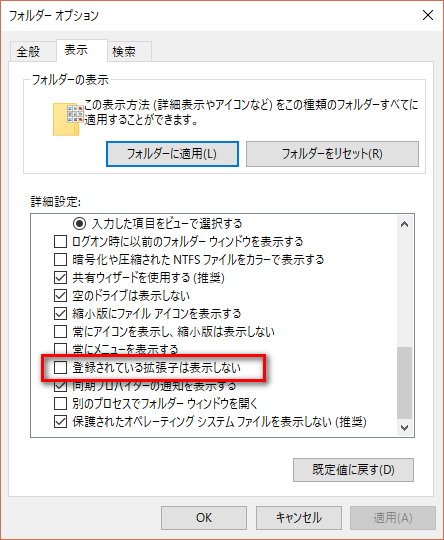














































![悪魔的儀式の告発、その真相は…… 戦慄のドキュメンタリー『サタンがおまえを待っている』ポスター&予告編[ホラー通信]](https://horror2.jp/files/2025/07/satan_poster-1024x1449.jpg)




ディスカッション
コメント一覧
まだ、コメントがありません